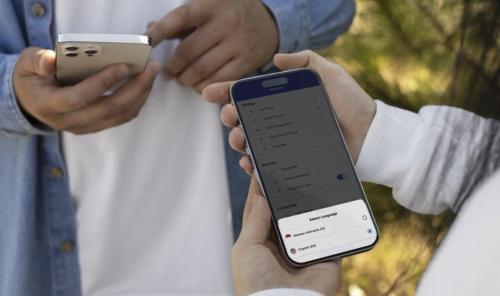Salah satu penyebabnya adalah ruang penyimpanan yang tidak cukup di hard drive, sehingga pengoperasian laptop menjadi lebih lambat dari biasanya.
![]()
6 Cara Mengatasi Laptop Lemot di Windows 10 dengan Mudah. (Foto: Istimewa)
IDXChannel—Bagaimana cara mengatasi laptop lemot dengan OS Windows 10? Pengoperasian komputer dengan OS Windows 10 yang melambat bisa disebabkan oleh beragam faktor.
Salah satu penyebabnya adalah ruang penyimpanan yang tidak cukup di hard drive, sehingga pengoperasian laptop menjadi lebih lambat dari biasanya. Terlalu banyak menyimpan file, aplikasi, dan program dapat mengurangi memori secara signifikan.
Agar kinerja laptop tetap lancar, pengguna harus rutin menghapus file tidak terpakai secara berkala. Juga rutin memperbarui (update) sistem operasi sesuai jadwal yang diberikan oleh Microsoft.
Biasanya pengguna akan menerima notifikasi bahwa Windows harus segera diupdate, jika pengguna terus menerus menunda pembaruan OS, sangat mungkin kinerja laptopnya menjadi lebih lambat.
Melansir laman resmi Support Microsoft (24/1), berikut ini adalah beberapa cara mengatasi laptop dengan Windows 10 yang lemot.
Cara Mengatasi Laptop Lemot Windows 10
1. Pastikan Update Berkala
Salah satu cara untuk menjamin pengoperasian yang tetap lancar adalah dengan meng-update Windows secara berkala sesuai jadwal. Berikut ini cara mengecek update Windows di laptop Anda:
- Tekan tombol Windows
- Klik ‘Setting’
- Pilih ‘Update & security’
- Pilih ‘Windows update’
- Pilih ‘Check for updates’
- Jika status yang muncul adalah ‘Updates are available’, klik ‘Install now’
2. Restart PC dan Buka Program yang Diperlukan
Seringkali penyebab laptop lemot adalah pembukaan program, aplikasi, maupun halaman browser yang terlalu banyak dalam satu waktu sekaligus. Jika pengoperasian melambat karena hal ini, tutup program, aplikasi, dan halaman browser yang tidak digunakan.
Lalu restart laptop dan bukalah program yang hanya diperlukan. Segera tutup program, aplikasi, dan halaman browser yang tidak lagi dibutuhkan.
3. Kurangi Ruang Penyimpanan
Pengguna Windows 10 juga dapat mengurangi isi ruang penyimpanan agar pengoperasian lebih leluasa dan lancar. Caranya:
- Tekan tombol Windows atau Start
- Klik ‘Setting’
- Pilih ‘System’
- Pilih ‘Storage’
- Pilih area storage yang terlalu penuh dan perlu dibersihkan
4. Sesuaikan Tampilan dan Performa
OS Windows 10 memiliki banyak efek visual, seperti animasi dan efek bayangan. Meskipun tampilannya sangat menarik secara visual, tampilan visual ini menambah beban kerja laptop dan dapat membuatnya lemot, terlebih jika laptopnya memiliki penyimpanan yang terbatas.
Pengguna dapat menyesuaikan tampilan untuk memperbaiki performa Windows 10 di laptopnya. Ikuti langkah-langkah ini:
- Pada kotak pencarian di task bar, ketik ‘Performance’
- Pilih ‘Adjust the apperance and performance of Windows’
- Pada bagian ‘Visual Effect’, klik ‘Adjust for best performance’
- Klik ‘Apply’
- Restart laptop
5. Hentikan Sinkronisasi
Windows kini dilengkapi dengan OneDrive layanan penyimpanan dengan komputasi awan yang disediakan oleh Microsoft. OneDrive menyimpan beragam jenis file yang terdapat di perangkat Anda ke penyimpanan cloud (awan).
OneDrive juga secara otomatis akan melakukan sinkronisasi dengan semua perangkat ke ruang penyimpanan awan. Namun proses sinkronisasi ini seringkali membuat laptop menjadi lemot.
Pengguna Windows 10 dapat menghentikan sinkronisasi ini untuk sementara waktu agar pengoperasian laptopnya kembali normal:
- Pada taskbar, cari OneDrive di area notifikasi
- Klik ‘OneDrive’
- Pilih ‘More’
- Klik ‘Pause Syncing’
- Pilih berapa lama Anda ingin menghentikan sinkronisasi untuk sementara
- Anda bisa melanjutkan proses sinkorinasi setelah pekerjaan selesai
6. Matikan Program Tidak Penting
Saat pengguna menyalakan laptopnya, beberapa program akan mulai secara otomatis dan bekerja di background. Beberapa program di Windows 10 didesain untuk memulai secara otomatis saat laptop menyala.
Seringkali pengguna tidak menyadari bahwa program-program ini sedang menyala di background. Pengguna dapat menutup program-program yang tidak begitu dibutuhkan untuk mempercepat pengoperasian laptopnya:
- Tekan tombol Start atau Windows
- Pilih ‘Settings’
- Pilih ‘Apps’
- Klik ‘Startup’
- Pada bagian Startup, pilih program yang ingin ditutup
- Atur agar program tersebut tidak menyala secara otomatis
Itulah beberapa rekomendasi cara mengatasi laptop lemot di Windows 10.
(Nadya Kurnia)
.png)
 2 months ago
47
2 months ago
47